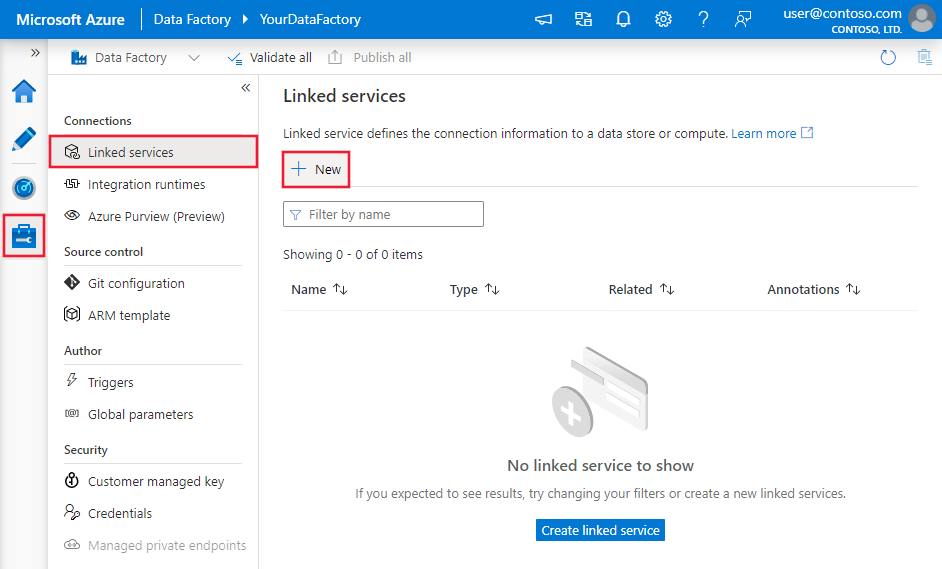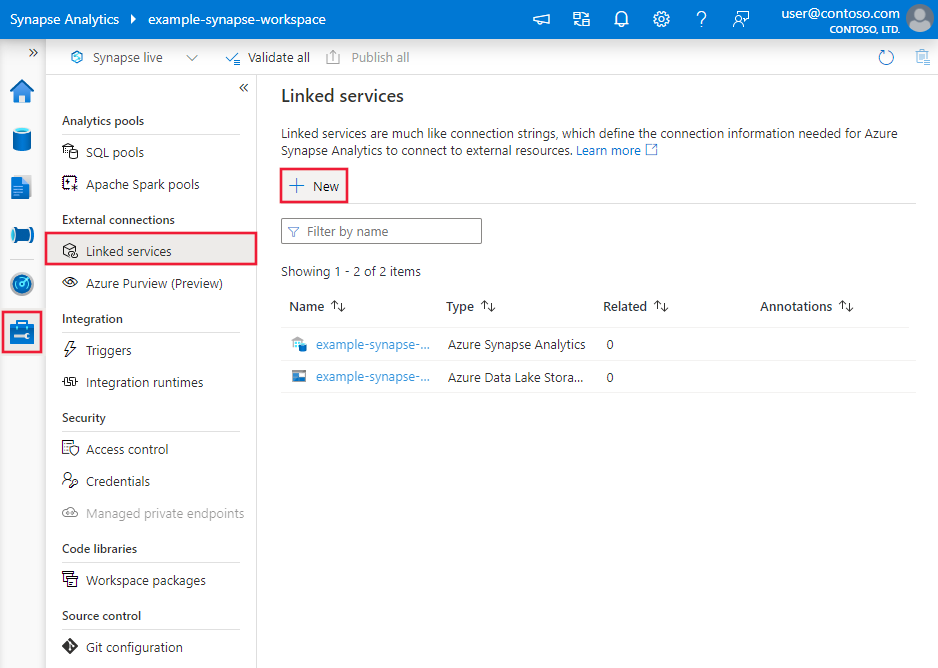Copier des données de Xero à l’aide d’Azure Data Factory ou de Synapse Analytics
S’APPLIQUE À :  Azure Data Factory
Azure Data Factory  Azure Synapse Analytics
Azure Synapse Analytics
Conseil
Essayez Data Factory dans Microsoft Fabric, une solution d’analyse tout-en-un pour les entreprises. Microsoft Fabric couvre tous les aspects, du déplacement des données à la science des données, en passant par l’analyse en temps réel, l’aide à la décision et la création de rapports. Découvrez comment démarrer un nouvel essai gratuitement !
Cet article explique comment utiliser l’activité de copie dans le pipeline Azure Data Factory ou Synapse Analytics pour copier des données de Xero. Il s’appuie sur l’article Vue d’ensemble de l’activité de copie.
Remarque
Le connecteur Xero nécessite une authentification OAuth et n’est pas destiné à une utilisation de serveur à serveur.
Fonctionnalités prises en charge
Ce connecteur Xero est pris en charge pour les fonctionnalités suivantes :
| Fonctionnalités prises en charge | IR |
|---|---|
| Activité de copie (source/-) | ① ② |
| Activité de recherche | ① ② |
① Runtime d’intégration Azure ② Runtime d’intégration auto-hébergé
Pour obtenir la liste des magasins de données pris en charge en tant que sources et récepteurs, consultez la table Magasins de données pris en charge.
Plus précisément, ce connecteur Xero prend en charge ce qui suit :
- Authentification OAuth 2.0
- Toutes les tables Xero (points de terminaison d’API) à l’exception de « Reports ».
- Versions Windows dans cet article.
Remarque
En raison de la fin de l’authentification OAuth 1.0 dans Xero, mettez à niveau vers le type d’authentification OAuth 2.0 si vous utilisez actuellement le type d’authentification OAuth 1.0.
Mise en route
Pour effectuer l’activité Copie avec un pipeline, vous pouvez vous servir de l’un des outils ou kits SDK suivants :
- L’outil Copier des données
- Le portail Azure
- Le kit SDK .NET
- Le kit SDK Python
- Azure PowerShell
- L’API REST
- Le modèle Azure Resource Manager
Créer un service lié à Xero à l’aide de l’interface utilisateur
Utilisez les étapes suivantes pour créer un service lié à Xero dans l’interface utilisateur du portail Azure.
Accédez à l’onglet Gérer dans votre espace de travail Azure Data Factory ou Synapse et sélectionnez Services liés, puis cliquez sur Nouveau :
Recherchez Xero et sélectionnez le connecteur Xero.

Configurez les informations du service, testez la connexion et créez le nouveau service lié.

Informations de configuration des connecteurs
Les sections suivantes fournissent des informations sur les propriétés utilisées pour définir les entités Data Factory spécifiques du connecteur Xero.
Propriétés du service lié
Les propriétés prises en charge pour le service lié Xero sont les suivantes :
| Propriété | Description | Obligatoire |
|---|---|---|
| type | La propriété type doit être définie sur : Xero | Oui |
| connectionProperties | Un groupe de propriétés qui définit la façon de se connecter à Xero. | Oui |
Sous connectionProperties : |
||
| host | Le point de terminaison du serveur Xero (api.xero.com). |
Oui |
| authenticationType | Les valeurs autorisées sont OAuth_2.0 et OAuth_1.0. |
Oui |
| consumerKey | Pour OAuth 2.0, spécifiez l'ID client de votre application Xero. Pour OAuth 1.0, spécifiez la clé de consommateur associée à l’application Xero. Marquez ce champ en tant que SecureString afin de le stocker en toute sécurité, ou référencez un secret stocké dans Azure Key Vault. |
Oui |
| privateKey | Pour OAuth 2.0, spécifiez la clé secrète client pour votre application Xero. Pour OAuth 1.0, spécifiez la clé privée provenant du fichier .pem qui a été généré pour votre application privée Xero. Remarque : Pour générer privatekey.pem avec un nombre de bits de 512 avec openssl genrsa -out privatekey.pem 512, la valeur 1024 n’est pas prise en charge. Inclut tout le texte du fichier .pem, y compris les fins de ligne Unix (\n), voir l’exemple ci-dessous.Marquez ce champ en tant que SecureString afin de le stocker en toute sécurité, ou référencez un secret stocké dans Azure Key Vault. |
Oui |
| tenantId | L’ID de locataire associé à votre application Xero. S’applique à l’authentification OAuth 2.0. Découvrez comment obtenir l’ID de locataire dans la section Check the tenants you’re authorized to access. |
Oui pour l’authentification OAuth 2.0 |
| refreshToken | S’applique à l’authentification OAuth 2.0. Le jeton d’actualisation OAuth 2.0 est associé à l’application Xero et utilisé pour actualiser le jeton d’accès ; celui-ci expire après 30 minutes. Découvrez comment fonctionne le flux d’autorisation Xero et comment obtenir le jeton d'actualisation dans cet article. Pour obtenir un jeton d’actualisation, vous devez demander l’étendue offline_access. Limitation : Notez que Xero réinitialise le jeton d’actualisation après utilisation. Pour une charge de travail opérationnalisée, avant chaque exécution de l’activité de copie, vous devez définir un jeton d’actualisation valide pour l’utilisation du service. Marquez ce champ en tant que SecureString afin de le stocker en toute sécurité, ou référencez un secret stocké dans Azure Key Vault. |
Oui pour l’authentification OAuth 2.0 |
| useEncryptedEndpoints | Indique si les points de terminaison de la source de données sont chiffrés suivant le protocole HTTPS. La valeur par défaut est true. | Non |
| useHostVerification | Indique si le nom d’hôte est requis dans le certificat de serveur et doit correspondre au nom d’hôte du serveur lors de la connexion via le protocole TLS. La valeur par défaut est true. | Non |
| usePeerVerification | Indique s’il faut vérifier l’identité du serveur en cas de connexion TLS. La valeur par défaut est true. | Non |
Exemple : Authentification OAuth 2.0
{
"name": "XeroLinkedService",
"properties": {
"type": "Xero",
"typeProperties": {
"connectionProperties": {
"host": "api.xero.com",
"authenticationType":"OAuth_2.0",
"consumerKey": {
"type": "SecureString",
"value": "<client ID>"
},
"privateKey": {
"type": "SecureString",
"value": "<client secret>"
},
"tenantId": "<tenant ID>",
"refreshToken": {
"type": "SecureString",
"value": "<refresh token>"
},
"useEncryptedEndpoints": true,
"useHostVerification": true,
"usePeerVerification": true
}
}
}
}
Exemple : Authentification OAuth 1.0
{
"name": "XeroLinkedService",
"properties": {
"type": "Xero",
"typeProperties": {
"connectionProperties": {
"host": "api.xero.com",
"authenticationType":"OAuth_1.0",
"consumerKey": {
"type": "SecureString",
"value": "<consumer key>"
},
"privateKey": {
"type": "SecureString",
"value": "<private key>"
},
"useEncryptedEndpoints": true,
"useHostVerification": true,
"usePeerVerification": true
}
}
}
}
Exemple de valeur de clé privée :
Inclut tout le texte du fichier .pem, y compris les fins de ligne Unix (\n).
"-----BEGIN RSA PRIVATE KEY-----\nMII***************************************************P\nbu****************************************************s\nU/****************************************************B\nA*****************************************************W\njH****************************************************e\nsx*****************************************************l\nq******************************************************X\nh*****************************************************i\nd*****************************************************s\nA*****************************************************dsfb\nN*****************************************************M\np*****************************************************Ly\nK*****************************************************Y=\n-----END RSA PRIVATE KEY-----"
Propriétés du jeu de données
Pour obtenir la liste complète des sections et propriétés disponibles pour la définition de jeux de données, consultez l’article sur les jeux de données. Cette section fournit la liste des propriétés prises en charge par le jeu de données Xero.
Pour copier des données de Xero, affectez la valeur XeroObject à la propriété de type du jeu de données. Les propriétés prises en charge sont les suivantes :
| Propriété | Description | Obligatoire |
|---|---|---|
| type | La propriété type du jeu de données doit être définie sur : XeroObject | Oui |
| tableName | Nom de la table. | Non (si « query » dans la source de l’activité est spécifié) |
Exemple
{
"name": "XeroDataset",
"properties": {
"type": "XeroObject",
"typeProperties": {},
"schema": [],
"linkedServiceName": {
"referenceName": "<Xero linked service name>",
"type": "LinkedServiceReference"
}
}
}
Propriétés de l’activité de copie
Pour obtenir la liste complète des sections et des propriétés disponibles pour la définition des activités, consultez l’article Pipelines. Cette section fournit la liste des propriétés prises en charge par la source Xero.
Xero en tant que source
Pour copier des données de Xero, définissez le type de source dans l’activité de copie sur XeroSource. Les propriétés prises en charge dans la section source de l’activité de copie sont les suivantes :
| Propriété | Description | Obligatoire |
|---|---|---|
| type | La propriété type de la source d’activité de copie doit être définie sur : XeroSource | Oui |
| query | Utiliser la requête SQL personnalisée pour lire les données. Par exemple : "SELECT * FROM Contacts". |
Non (si « tableName » est spécifié dans dataset) |
Exemple :
"activities":[
{
"name": "CopyFromXero",
"type": "Copy",
"inputs": [
{
"referenceName": "<Xero input dataset name>",
"type": "DatasetReference"
}
],
"outputs": [
{
"referenceName": "<output dataset name>",
"type": "DatasetReference"
}
],
"typeProperties": {
"source": {
"type": "XeroSource",
"query": "SELECT * FROM Contacts"
},
"sink": {
"type": "<sink type>"
}
}
}
]
Notez ce qui suit lors de la spécification de la requête Xero :
Les tables comportant des éléments complexes sont réparties dans plusieurs tables. Par exemple, les transactions bancaires ont une structure de données complexe « LineItems », les données de transaction bancaire sont donc mappées à la table
Bank_TransactionetBank_Transaction_Line_Items, avecBank_Transaction_IDen tant que clé étrangère pour les relier.Les données de Xero sont disponibles via les deux schémas :
Minimal(par défaut) etComplete. Le schéma complet contient des tables d’appel requises qui nécessitent des données supplémentaires (par exemple, la colonne ID) avant d’effectuer la requête souhaitée.
Les tables suivantes contiennent les mêmes informations dans le schéma Minimal et le schéma Complet. Pour réduire le nombre d’appels d’API, utilisez un schéma Minimal (par défaut).
- Bank_Transactions
- Contact_Groups
- Contacts
- Contacts_Sales_Tracking_Categories
- Contacts_Phones
- Contacts_Addresses
- Contacts_Purchases_Tracking_Categories
- Credit_Notes
- Credit_Notes_Allocations
- Expense_Claims
- Expense_Claim_Validation_Errors
- Factures
- Invoices_Credit_Notes
- Invoices_ Prepayments
- Invoices_Overpayments
- Manual_Journals
- Overpayments
- Overpayments_Allocations
- Prepayments
- Prepayments_Allocations
- Receipts
- Receipt_Validation_Errors
- Tracking_Categories
Les tables suivantes peuvent uniquement être interrogées avec un schéma complet :
- Complete.Bank_Transaction_Line_Items
- Complete.Bank_Transaction_Line_Item_Tracking
- Complete.Contact_Group_Contacts
- Complete.Contacts_Contact_ Persons
- Complete.Credit_Note_Line_Items
- Complete.Credit_Notes_Line_Items_Tracking
- Complete.Expense_Claim_ Payments
- Complete.Expense_Claim_Receipts
- Complete.Invoice_Line_Items
- Complete.Invoices_Line_Items_Tracking
- Complete.Manual_Journal_Lines
- Complete.Manual_Journal_Line_Tracking
- Complete.Overpayment_Line_Items
- Complete.Overpayment_Line_Items_Tracking
- Complete.Prepayment_Line_Items
- Complete.Prepayment_Line_Item_Tracking
- Complete.Receipt_Line_Items
- Complete.Receipt_Line_Item_Tracking
- Complete.Tracking_Category_Options
Propriétés de l’activité Lookup
Pour en savoir plus sur les propriétés, consultez Activité Lookup.
Contenu connexe
Consultez les banques de données prises en charge pour obtenir la liste des banques de données prises en charge par l’activité de copie.